Инсталација драјвера за Леново Г770 нотебоок рачунар
За успешно рад са било којом опремом потребно је присуство возача и њихово правовремено ажурирање. У случају лаптопа, ово питање није мање релевантно.
Садржај
Преузмите и инсталирајте управљачке програме за лаптоп
Након што купите Леново Г770 или га поново инсталирајте на оперативни систем, требало би да инсталирате сав потребан софтвер. Као место претраживања може се понашати као место произвођача, као и различити програми независних произвођача.
Метод 1: Службена страница произвођача
Да бисте сами пронашли потребне управљачке програме на званичном ресурсу, мораћете да урадите следеће:
- Отворите сајт произвођача .
- Изаберите одељак "Подршка и гаранција" . Када се налазите изнад њега, појавиће се листа доступних партиција у којима желите да изаберете "Дриверс" .
- Ново поље за претраживање ће се појавити на новој страници, у којој ће вам бити затражено да унесете име
Lenovo G770уређаја и кликните на појављујућу опцију са одговарајућом ознаком на вашем моделу. - Затим изаберите ОС верзију за коју желите да преузмете софтвер.
- Отворите ставку "Возачи и софтвер" .
- Померите се доле до листе управљачких програма. Пронађите потребне и ставите кљуц прије њих.
- Када се изабере сав потребан софтвер, скролујте страницу и пронађите дугме "Ми довнлоад лист" . Отворите га и кликните на дугме "Преузми" .
- Након преузимања, распакујте нову архиву. Излазни директоријум треба да садржи само једну датотеку коју треба да покренете. Ако их има неколико, пронађите датотеку помоћу екстензије * еке и подешавања имена.
- Прочитајте упутства инсталатера. Да бисте прешли на нову ставку, кликните на дугме "Следеће" . Од корисника током инсталације, мораћете да изаберете директоријум за софтверске компоненте и прихватите услове уговора.



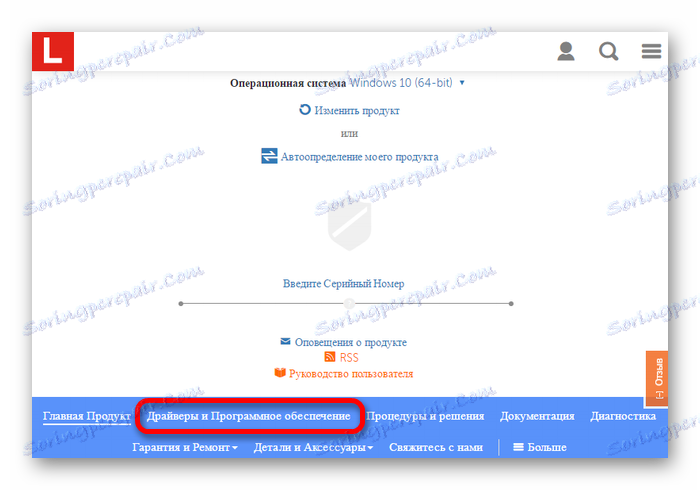
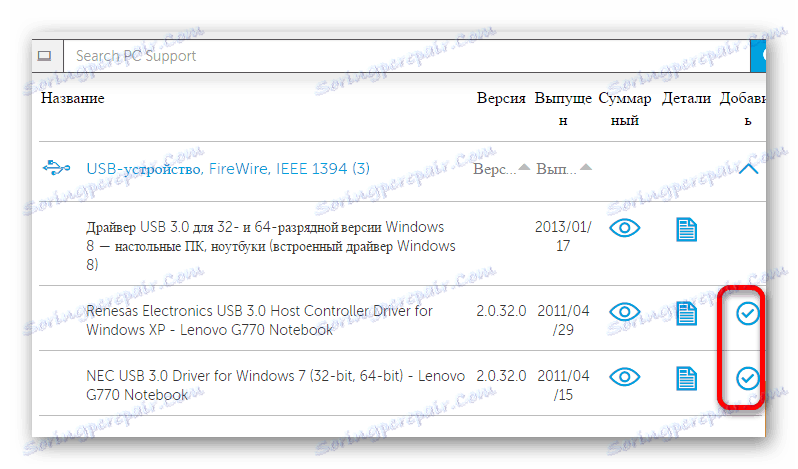
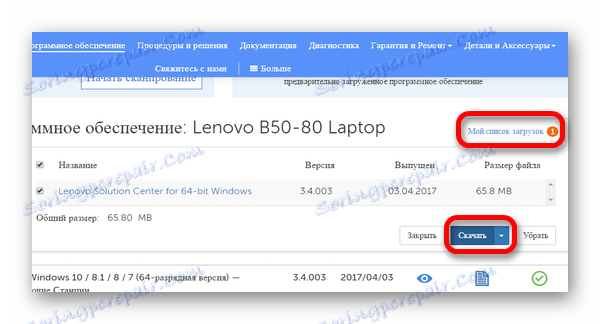
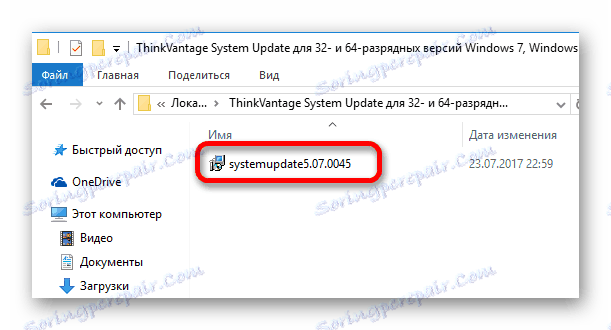
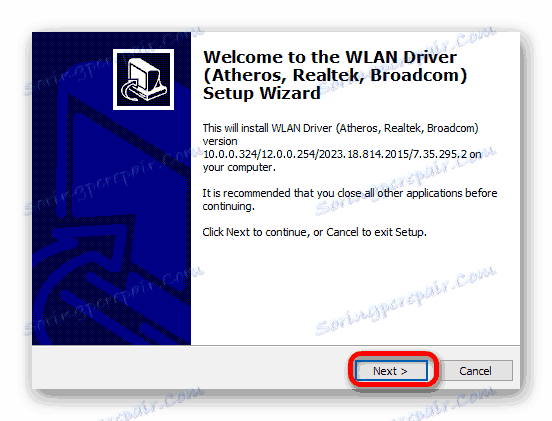
Метод 2: службене апликације
Леново веб локација има две могућности за инсталирање и ажурирање софтвера, онлине проверу и инсталацију званичног програма. Поступак инсталације одговара претходном опису.
Скенирање лаптопа на мрежи
Да бисте користили ову опцију, поново отворите службену веб локацију и идите на ставку "Возачи и софтвер" . На страници која се појави пронађите "Аутоматско скенирање" . У њој кликните на дугме "Старт" и сачекајте крај поступка. Резултати ће садржати информације о свим потребним исправкама. У будућности, неопходне управљачке програме могу преузети једна архива, тиктањем ознаке поред њих и кликом на "Довнлоад" .
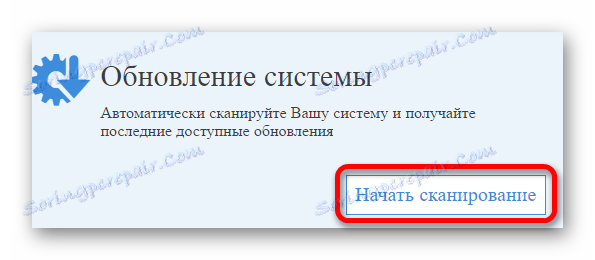
Службени софтвер
Није увек могуће користити скенирање на мрежи да бисте проверили релевантност верзије софтвера. За такве случајеве, произвођач предлаже коришћење посебног софтвера:
- Поново идите у одељак "Возачи и софтвер" .
- Изаберите "ТхинкВантаге Тецхнологи" и потврдите оквир поред софтвера "ТхинкВантаге Систем Упдате" , а затим кликните на дугме "Довнлоад" .
- Покрените преузету инсталацију и пратите упутства за довршавање инсталације.
- Затим отворите инсталирани софтвер и започните скенирање. Као резултат тога, представљена је листа опреме за коју је потребно ажурирање драјвера. Означите поље поред потребних ставки и кликните на "Инсталирај" .
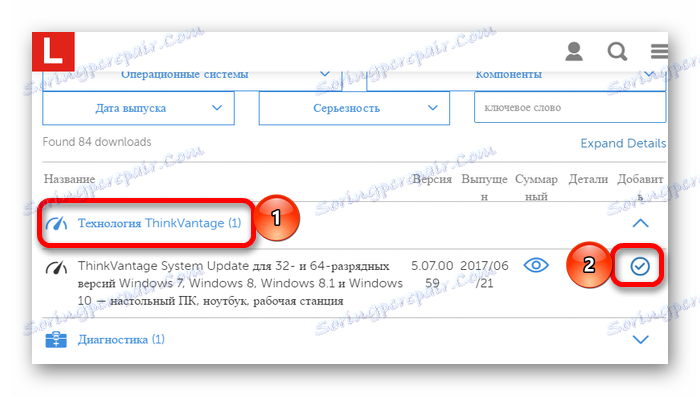
Метод 3: Универзални програми
У овој верзији се предлаже коришћење специјализованог софтвера дизајнираног за инсталацију и ажурирање софтвера на уређају. Посебна карактеристика ове опције је универзалност и доступност различитих корисних функција. Такође, ови програми редовно скенирају систем и обавештавају вас о ажурирањима или проблемима са доступним управљачким програмима.
Прочитајте више: Преглед програма за инсталирање драјвера

Списак софтвера који помаже кориснику да ради са управљачким програмима укључује ДриверМак . Прилично је популаран међу корисницима захваљујући једноставном интерфејсу и доступности различитих додатних функција. Пре него што започнете инсталацију новог софтвера, креираће се тачка опоравка, помоћу које можете вратити систем у његово почетно стање када дође до проблема.
Сам програм није слободан, а одређене функције ће постати доступне само приликом куповине лиценце. Али, између осталог, кориснику даје детаљне информације о систему и пружа могућност да одабере како да креира тачку опоравка.
Прочитајте више: Како радити са ДриверМак-ом
Метод 4: ИД хардвера
У свим претходним верзијама, потребан вам је посебан софтвер за добивање правих драјвера. Ако ови методи нису одговарајући, можете самостално пронаћи и преузети дривер. Да бисте то урадили, прво морате да знате ИД хардвера помоћу управитеља уређаја . Након што сте добили потребне информације, копирајте их и унесите у прозор за претрагу једну од сајтова који се специјализују за рад са ИД-јем различитих уређаја.

Прочитајте више: Како препознати и користити ИД уређаја
Метод 5: Системски софтвер
На крају, требало би да опишете најкориснију верзију ажурирања управљачког програма. За разлику од претходно описаних, корисник у овом случају не мора да преузима програм са других локација или самостално тражи жељени софтвер, јер оперативни систем већ има све потребне алате. Остаје само да покренете потребан програм и видите листу повезаних уређаја, а које имају проблема са возачем.
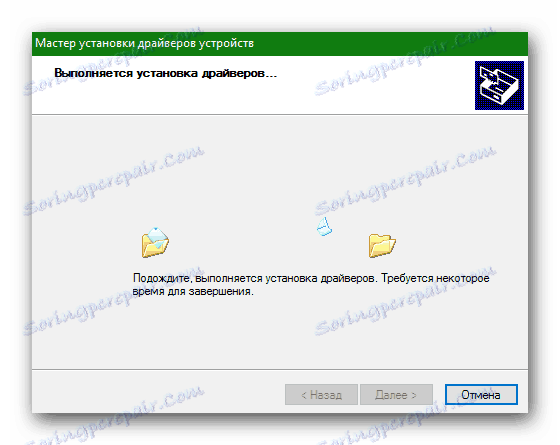
Опис рада са "Девице Манагер" и даљом инсталацијом софтвера са њим доступан је у посебном чланку:
Прочитајте више: Како инсталирати управљачке програме помоћу системских алата
Број начина на који можете ажурирати и инсталирати софтвер је прилично велики. Пре коришћења једног од њих, корисник треба упознати са свим доступним.